3 आपल्या PC वरून एसएमएस पाठविण्याचे निराकरण – मेसेंगो, पीसी वरून सहजपणे एसएमएस पाठविण्याचे 5 मार्ग
पीसी वरून एसएमएस सहज पाठविण्याचे 5 मार्ग
Contents
- 1 पीसी वरून एसएमएस सहज पाठविण्याचे 5 मार्ग
- 1.1 आपल्या PC वरून एसएमएस पाठविण्यासाठी 3 उपाय
- 1.2 Android साठी आपल्या PC वरून एसएमएस पाठवा
- 1.3 आयफोनसाठी आपल्या PC वरून एसएमएस पाठवा
- 1.4 वैयक्तिकृत प्रेषकाकडून एसएमएस पाठवा
- 1.5 आपल्या PC वर एसएमएस प्राप्त करा
- 1.6 पीसी वरून एसएमएस सहज पाठविण्याचे 5 मार्ग
- 1.7 पीसी वरून एसएमएस पाठविण्यासाठी 5 विश्वसनीय पद्धती
- 1.8 संगणकावरून एसएमएस एन मॅसे कसे पाठवायचे ?
- 1.9 निष्कर्ष
- 1.10 Android: आपल्या संगणकावरून एसएमएस कसे पाठवायचे ?
- 1.11 Android संदेश, एसएमएसला आरामात पाठविण्यासाठी योग्य उपाय
आपल्याकडे मोबाइल फोन घेण्याची आवश्यकता नाही कारण शिपमेंट थेट इंटरनेटवरून केले जाते.
आपल्या PC वरून एसएमएस पाठविण्यासाठी 3 उपाय
आपल्या संगणकावरून एसएमएस पाठविण्यासाठी अनेक पर्याय उपलब्ध आहेत. आपण वापरू इच्छित असलेल्या सोल्यूशनवर क्लिक करा:
- मला माझ्या नंबरवरून एसएमएस पाठवायचा आहे आणि माझ्याकडे Android फोन आहे
- मला माझ्या नंबरवरून एसएमएस पाठवायचा आहे आणि माझ्याकडे आयफोन आहे
- मला वैयक्तिकृत प्रेषकाकडून एसएमएस पाठवायचा आहे
Android साठी आपल्या PC वरून एसएमएस पाठवा
चांगली बातमी, ही आवृत्ती सर्व प्रकारच्या संगणकांसह कार्य करते (मॅक, विंडोज, लिनक्स, . ))
आपल्या Android स्मार्टफोनवर आपल्याला आवश्यक आहे:
- Google Play Store वरून आपल्या फोनवर Android संदेश अॅप डाउनलोड करा
- वायफाय किंवा 3 जी/4 जी कनेक्शन
- Android 5.0 किमान (आपली आवृत्ती जाणून घेण्यासाठी, सेटिंग्ज> सिस्टम> प्रगत सेटिंग्ज> सिस्टम अद्यतन> Android आवृत्ती वर जा)
आपल्या संगणकावर, आपल्याला आवश्यक आहे ::
- गूगल क्रोम, मोझिला फायरफॉक्स, सफारी किंवा मायक्रोसॉफ्ट एज सारखे वेब ब्राउझर
- इंटरनेट कनेक्शन
वेबसाठी संदेश वेबसाइटवर जा. आपल्याला एक क्यूआर कोड सापडेल. आपल्या फोनवर आपले संदेश उघडा, क्लिक करा क्यूआर कोड स्कॅन करा आणि स्कॅन करा.
आपण आता एसएमएस पाठविण्यासाठी वेब आवृत्ती वापरू शकता. आपल्याला प्राप्त होईल एसएमएस रिअल टाइममध्ये दिसून येईल.
आयफोनसाठी आपल्या PC वरून एसएमएस पाठवा
Apple पल वापरकर्त्यांसाठी, आपल्याला मॅक वापरण्याची आवश्यकता आहे, कारण संदेश अनुप्रयोग केवळ मॅकओएसवर उपलब्ध आहे.
स्थापित करण्यासाठी काहीही नाही, फक्त संदेश अनुप्रयोग उघडा.

(क्रेडिट्स: सफरचंद.कॉम)
जर आपण हे प्रथमच उघडले असेल तर आपल्याला आपल्या Apple पल आयडीमध्ये लॉग इन करण्यास सांगितले जाईल. आपण आपल्या आयफोनवर समान Apple पल आयडी वापरणे आवश्यक आहे.
आपल्या आयफोनवर, सेटिंग्ज> संदेश> एसएमएस हस्तांतरण वर जा आणि आपल्या नवीन डिव्हाइसला एसएमएस पाठविण्यास आणि प्राप्त करण्याची परवानगी द्या.
आपण आपला फोन नेटवर्कसह ठेवला असल्याचे सुनिश्चित करा (वायफाय किंवा 3 जी/4 जी).
आपल्या प्राप्तकर्त्याचे आयक्लॉड खाते असल्यास किंवा असे नसल्यास मानक एसएमएसद्वारे संदेश एकतर इमसेजवर पाठविले जातील.
आपल्याकडे मॅक नसल्यास आणि आपण विंडोज 10 वर असल्यास उदाहरणार्थ, दुर्दैवाने आपल्या वैयक्तिक क्रमांकावरून संदेश पाठविणे शक्य नाही, परंतु आपण नेहमीच वैयक्तिकृत प्रेषकाकडून संदेश पाठवू शकता.
वैयक्तिकृत प्रेषकाकडून एसएमएस पाठवा
प्रेषक वैयक्तिकृत करणे आपल्याला आपल्या कंपनीचे नाव किंवा आपल्या नावाच्या नावाच्या निवडण्यासाठी एखाद्या शब्दावरून एसएमएस पाठविण्यास अनुमती देईल.
आपल्याकडे मोबाइल फोन घेण्याची आवश्यकता नाही कारण शिपमेंट थेट इंटरनेटवरून केले जाते.
मेसेन्गो वर जा.कॉम आणि “विनामूल्य प्रारंभ” वर क्लिक करा. आपण कोणत्याही संख्येवर विनामूल्य एसएमएस पाठविण्यास सक्षम असाल.
त्यानंतर, आपण एसएमएस पाठविण्यासाठी एक खाते तयार करू शकता आणि त्यांना जगभरात पाठविण्यासाठी एसएमएस खरेदी करू शकता.
आपल्या PC वर एसएमएस प्राप्त करा
वरील बर्याच प्रकरणांमध्ये, आपण पाठविण्यास सक्षम असाल आणि एसएमएस प्राप्त करण्यासाठी.
आपण दुसर्या नंबरवर संदेश प्राप्त करू इच्छित असल्यास, एसएमएस एसएमएस प्राप्त करण्यासाठी आमची सेवा पहा.
पीसी वरून एसएमएस सहज पाठविण्याचे 5 मार्ग
पीसी वरून एसएमएस कसे पाठवायचे ? मोबाइल फोनच्या छोट्या स्क्रीनवर बरेच संदेश पाठविल्यानंतर, आपल्याला आश्चर्य वाटेल.
तर, या लेखात, आम्ही आपल्या संगणकावरून एसएमएस पाठविण्याचे 5 सोपा मार्ग दर्शवू, जसे की आपल्या मोबाइल फोनवरील छोट्या वर्णांकडे पाहण्यास कंटाळले जाणे, आता, असणे, पीसीद्वारे मोबाइल फोनवर संदेश पाठविण्याचा एक चांगला अनुभव, आपल्यासाठी कोणती पद्धत सर्वोत्तम आहे ते पाहूया !

- भाग 1: 5 पीसी वरून एसएमएस पाठविण्यासाठी विश्वसनीय पद्धती
- 1. इमॅफोन मिररटो
- 2. गूगल व्हॉईस
- 3. ई-मेल
- 4. विंडोज अनुप्रयोग
- 5. आयमेसेज (केवळ मॅक)
- 1. ई-मेल
- 2. पिंजर टेक्स्टफ्री
- 3. आता एसएमएस पाठवा
पीसी वरून एसएमएस पाठविण्यासाठी 5 विश्वसनीय पद्धती
या भागामध्ये, आम्ही आपल्या संगणकावरून एसएमएस पाठविण्यासाठी 5 सोप्या आणि सर्वात विश्वासार्ह पद्धती दर्शवू. प्रारंभ करण्यासाठी, स्क्रीन मिररबद्दल बोलूया, जे केवळ गेम खेळण्यासाठीच वापरले जाऊ शकत नाही, परंतु आपल्याला सहजपणे संदेश पाठविण्याची परवानगी देखील देते. म्हणून, आम्ही प्रथम आरसा साधन, नंतर इतर पद्धती सादर करू.
1 imyफोन मिररटो
इमॅफोन मिररॉर्टो एक शक्तिशाली आणि व्यावसायिक स्क्रीन मिरर टूल आहे, जे आपल्या संपर्क सूचीमध्ये प्रवेश करण्यास आणि अत्यंत सहज पीसी वरून मोबाइल संदेश पाठविण्यात मदत करू शकते. आपण काही क्लिकमध्ये मुख्यपृष्ठ स्क्रीन मिररचे प्रतिबिंबित करू शकता. या अनुप्रयोगाची मुख्य वैशिष्ट्ये खाली सूचीबद्ध आहेत. हे कसे कार्य करते ते पाहूया !
मिररटो सह, आपण हे करू शकता:
- संगणकाच्या सर्वात मोठ्या स्क्रीनद्वारे आपल्या PC वरून एसएमएस पाठवा, प्राप्त करा आणि व्यवस्थापित करा, पूर्णपणे द्रवपदार्थ.
- उच्च परिभाषा तंत्रज्ञान आहे आणि यूईएफए चॅम्पियन्स लीग 2023 कडून थेट फुटबॉलला समर्थन देत आहे.
- मोबाइल गेम्स खेळण्यासाठी, चित्रपट पाहण्यासाठी, शिकवणे, कार्य करणे किंवा थेट करणे इ. इ.
- स्क्रीनशॉट जतन करा आणि आपल्या संगणकावरून आपल्या संदेशांसह पाठवा.
- आयपॅड, विंडो/मॅक पीसी, पीएस 4, इ. सारख्या अनेक डिव्हाइसवर आपले iOS आणि Android स्क्रीन सामायिक करा.
- मोठ्या स्क्रीनवर माउससह आपला मोबाइल मुक्तपणे तपासा.
इमॅफोन मिररटो वापरुन संगणकावरून संदेश पाठविण्याची आणि प्राप्त करण्याच्या चरण येथे आहेत (येथे आम्ही Android उदाहरण घेतो):
1 ली पायरी. आपल्या संगणकावर आयएमफोन मिररटो डाउनलोड आणि उघडा.
2 रा चरण. आपला Android फोन यूएसबीद्वारे संगणकावर कनेक्ट करा. नंतर फाइल ट्रान्सफर दाबा.
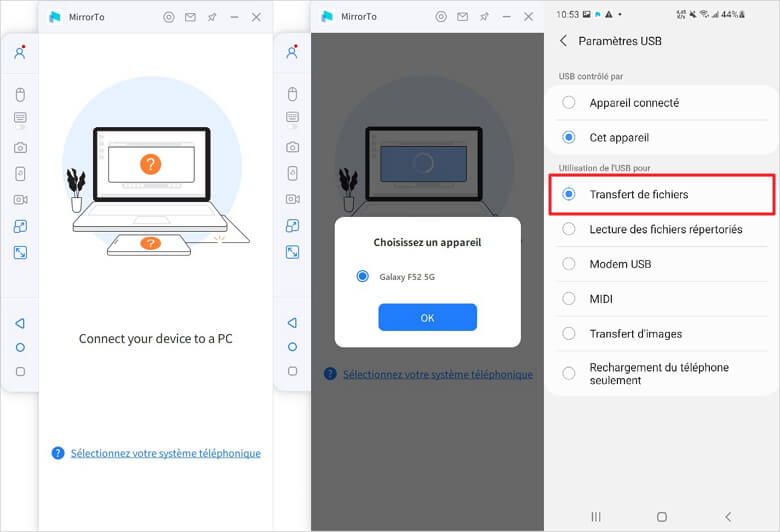
चरण 3. फोन माहिती> सॉफ्टवेअर बद्दल सेटिंग्ज> प्रवेश करा. मग, गुंतागुंत क्रमांकावर सात वेळा अवलंबून राहिल्यानंतर, विकसक पर्यायांवर जा. त्यानंतर, आपला Android फोन संगणकावर कनेक्ट केलेला असताना यूएसबी डीबगिंग सक्रिय करा.


चरण 4. माहिती प्रदर्शित करण्यासाठी अधिकृततेसाठी मिररटो द्या. सक्रिय करा निवडा, नंतर आयएमएफओएन मिररटो आपल्या Android फोनवर स्वयंचलितपणे स्थापित केले जाईल.

आता आपला Android फोन आपल्या संगणकावर सुरक्षित आहे. आपण कधीही सोशल नेटवर्क्सवर आपल्या PC वरून मजकूर संदेश पाठवू आणि प्राप्त करू शकता !
2 गूगल व्हॉईस
Google व्हॉईस, एक पूर्णपणे आभासी सेवा, लोक त्यांच्या पीसी वरून एसएमएस पाठविण्यासाठी वापरतात तो एक सामान्य मार्ग आहे. या सेवेसह, आपण फोन कॉल देखील करू शकता आणि व्हॉईस संदेश प्राप्त करू शकता. Google व्हॉईस वापरण्यासाठी येथे सोप्या आणि आवश्यक चरण आहेत:
1 ली पायरी. आपला ब्राउझर उघडा आणि Google व्हॉईस वेबसाइटवर प्रवेश करा. नंतर मजकूर संदेश पाठविण्यासाठी टॅबवर क्लिक करा.
2 रा चरण. पृष्ठाच्या शीर्षस्थानी संदेश पाठवा.
चरण 3. नाव किंवा संपर्क क्रमांक प्रविष्ट करा.
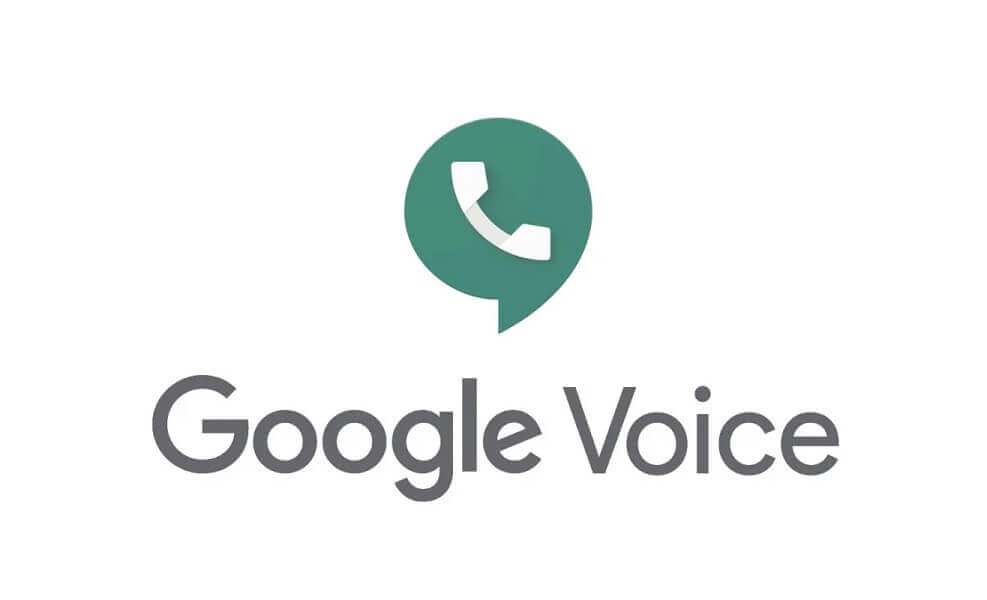
तोटे:
- गट एसएमएस केवळ 7 लोकांपुरते मर्यादित आहेत. दुस words ्या शब्दांत, गटांमध्ये 8 लोक असू शकतात, संदेश पाठविणार्या व्यक्तीची मोजणी करतात.
- या क्षणी, सेवा केवळ अमेरिकन आणि कॅनेडियन क्रमांकासह कार्य करते.
1 ईमेल
संगणकाद्वारे संदेश पाठविण्याचा आणखी एक सामान्य मार्ग म्हणजे पारंपारिक ईमेल वापरणे. या प्रकरणात, आपण आपल्या PC वरून आणि मोबाइल फोनची आवश्यकता न घेता एसएमएस पाठविण्यासाठी या संप्रेषणाचा हा प्रकार वापरू शकता. ईमेलद्वारे संदेशांची देवाणघेवाण करण्यासाठी खालील चरणांचे अनुसरण करा:
1 ली पायरी. आपल्या आवडत्या मेल मेसेजिंग सेवेद्वारे ईमेल तयार करा.
2 रा चरण. संपूर्ण 10-अंकी क्रमांक आणि ऑपरेटरचा गेटवे पत्ता प्रविष्ट करणे सुनिश्चित करा.
चरण 3. काही क्षणांनंतर, प्राप्तकर्त्यांना संदेश प्राप्त होतील आणि प्रतिसाद देतील.

तोटे:
- आपल्याला आठवत नसल्यास आपल्या ऑपरेटरचे गेटवे पत्ते शोधण्यासाठी आपण एक साधन वापरणे आवश्यक आहे.
- सध्या हे केवळ अमेरिकन आणि कॅनेडियन क्रमांकाचे समर्थन करते.
- प्रत्येक संदेशाची सामग्री 160 वर्णांपुरती मर्यादित आहे. जर आपले संदेश खूप लांब असतील तर ते अनेक संदेशांमध्ये विभागले जातील.
4 विंडोज अनुप्रयोग
आपल्याकडे विंडोज संगणक असल्यास, आपण विंडोजसह दुवा वापरून आपल्या PC वरून मजकूर संदेश पाठवू शकता. आम्हाला आधीच माहित आहे की, विंडोजचा दुवा एक सहकारी अनुप्रयोग आहे आणि तो विंडोज आणि Android फोनसह अधिक चांगले कार्य करते. हा अनुप्रयोग वापरुन आपल्या PC वरून एसएमएस पाठविण्यासाठी खालील चरणांचे अनुसरण करा:
1 ली पायरी. आपल्या कीबोर्डवरील विंडोज की दाबा. त्यानंतर अनुप्रयोग सूचीमध्ये कनेक्ट केलेल्या मोबाइलवर क्लिक करा.
2 रा चरण. आपण अद्याप आपला फोन केला नसल्यास अनुप्रयोग दर्शवेल.
चरण 3. लॉग इन केल्यानंतर, आपण सर्व मजकूर संदेशांमध्ये प्रवेश करू शकता, नंतर आपण त्यांना पाठवू शकता आणि त्यांना प्राप्त करू शकता.

तोटे:
- आपण आपल्या फोनवर घेतलेल्या फोटोंमध्ये प्रवेश करू शकता परंतु आपण ते इतर लोकांना पाठवू शकत नाही.
5 आयमेसेज (केवळ मॅक)
आपण आयओएस वापरकर्ता असल्यास आपण Apple पल आयमेसेज प्लॅटफॉर्मवर प्रवेश करू शकता. आपल्या iOS डिव्हाइसवर imessage स्थापित करा. हे मॅकबुक, मॅकबुक एअर इ. सारख्या अन्य आयओएस डिव्हाइसवर देखील उपलब्ध आहे.
आपल्या Apple पल अभिज्ञापक आणि आपल्या मोबाइल फोन नंबरकडून मजकूर संदेश प्राप्त करण्यासाठी आपण आपल्या मॅककडून आधीपासूनच आयएमएजी अनुप्रयोग कॉन्फिगर केले असल्यास, आपण आपल्या पीसी वरून या अनुप्रयोगाद्वारे आपल्या आयफोन आणि इतर मोबाइल फोनवर एसएमएस पाठवू शकता. आपल्या मॅकवर फक्त आयएमएजी अॅप उघडा, आपल्या प्राप्तकर्त्याचा मोबाइल फोन नंबर (किंवा Apple पल अभिज्ञापक) प्रविष्ट करा आणि आपण आपले संदेश पाठवू शकता. आवश्यक चरण सुपर सोपे आहेत:
1 ली पायरी. आयमेसेज उघडा आणि आपल्या Apple पल अभिज्ञापकाशी संपर्क साधा.
2 रा चरण. नवीन संदेशावर क्लिक करा आणि नाव, ईमेल पत्ता किंवा मोबाइल फोन नंबर प्रविष्ट करा. किंवा जोडा बटणावर क्लिक करा आणि आपल्या संपर्कांमधून एक किंवा अधिक प्राप्तकर्ते निवडा.
चरण 3. सामग्री प्रविष्ट करण्यासाठी स्क्रीनच्या तळाशी असलेल्या संदेश फील्डवर क्लिक करा. शेवटी, आपले संदेश पाठविण्यासाठी प्रतिसाद दाबा.
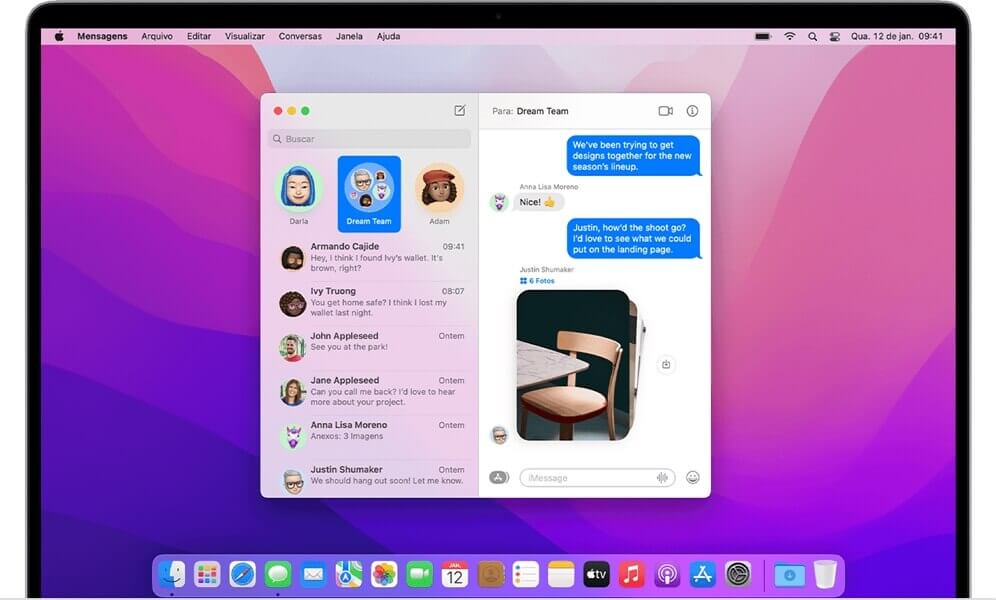
तोटे:
- आपल्या संगणकावरून संदेश पाठविण्यापूर्वी आपण एसएमएस / एमएमएस ट्रान्सफर कॉन्फिगर करणे आवश्यक आहे.
- इतर iOS डिव्हाइसवर पाठविलेले सर्व संदेश निळ्या रंगात दिसतील. जर त्यांना आयफोन नसलेल्या एखाद्याकडे पाठविले गेले असेल तर ते हिरव्या रंगात प्रदर्शित केले जातील. आणि निळे संदेश केवळ Apple पलच्या स्वतःच्या मेसेजिंग नेटवर्कद्वारे पाठविले जातात.
संगणकावरून एसएमएस एन मॅसे कसे पाठवायचे ?
1 ईमेल
ही पद्धत आपल्याला आपल्या पसंतीच्या सर्व संपर्कांदरम्यान मास एसएमएस संदेश पाठविण्यास आणि प्राप्त करण्याची परवानगी देते. आणि हे वैयक्तिक आणि गट संदेश पाठविण्यास समर्थन देते. आपल्याला फक्त एकच गोष्ट करणे आवश्यक आहे की आपला ईमेल योग्यरित्या प्रविष्ट करा.

तोटे:
- आपल्याला मोबाइल फोन नंबर आणि आपल्या प्राप्तकर्त्याचा वायरलेस सेवा प्रदाता माहित असणे आवश्यक आहे.
- आपण एसएमएस किंवा एमएमएस गेटवे पत्ते योग्यरित्या जोडले पाहिजेत.
2 पिंजर टेक्स्टफ्री
टेक्स्टफ्री ही पीसी वरून एसएमएस आणि एमएमएस संदेश विनामूल्य पाठविण्यासाठी सर्वोत्तम सेवा आहे, तथापि, ते केवळ युनायटेड स्टेट्ससाठी उपलब्ध आहे. त्याच्याबरोबर, आपण अमर्यादित मजकूर संदेश पाठवू शकता. आपण आपल्या पीसी किंवा मोबाइल फोनवरून प्रतिमा, व्हिडिओ आणि इमोजी देखील पाठवू शकता. आपण या अनुप्रयोगासह विनामूल्य वाय-फाय द्वारे कॉल देखील करू शकता.

- फुकट.
- हे वैयक्तिक आणि गट संदेशांना समर्थन देते.
- एसएमएस आणि एमएमएसचे समर्थन करते.
- हे Android आणि डेस्कटॉप संगणकांशी सुसंगत आहे.
तोटे:
- वापरकर्ते दररोज फक्त 15 संदेश पाठवू शकतात.
- जाहिराती आहेत, काही लोकांना वाटते की त्यांना खात्री नाही.
3 आता एसएमएस पाठवा
आम्ही असे म्हणू शकतो की आता एसएमएस पाठवा ही मोबाइलवर पीसी एसएमएस पाठविण्यासाठी सर्वोत्तम सेवा आहे. हे आपल्याला कोणालाही वैयक्तिक मजकूर संदेश विनामूल्य पाठविण्याची परवानगी देते आणि ते कमी रकमेसाठी गट संदेश देखील पाठवू शकते. त्याच वेळी, आपले संदेश आता स्वत: पाठवा एसएमएसमध्ये संग्रहित केले जातील. आपण एक बटण देखील जोडू शकता आपल्या वेबसाइटवर किंवा सोशल नेटवर्क प्रोफाइलवर मला एक संदेश पाठवा.
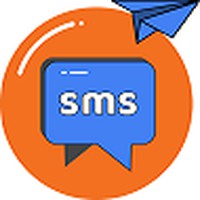
- हे वैयक्तिक आणि गट संदेशांना समर्थन देते.
- हे 25 पेक्षा जास्त देशांमध्ये वापरले जाऊ शकते.
तोटे:
- संदेश मर्यादा: 130 वर्ण.
- वैयक्तिक संदेश: विनामूल्य.
- ग्रुप मेसेजिंग: 20 लोकांच्या प्रत्येक गटासाठी 20 0.20.
निष्कर्ष
या लेखात, आम्ही आपल्याला पीसी वरून एसएमएस पाठविण्यासाठी 5 प्रभावी पद्धती दर्शवितो. तथापि, आम्ही आपल्याला दर्शविलेल्या सर्व पर्यायांपैकी आपल्या संगणकावर एसएमएस पाठविण्याचा उत्तम मार्ग म्हणजे मिरर मिरर. तथापि, आपण केवळ मोठ्या स्क्रीनचा वापर करून आपल्या डोळ्यांना विश्रांती देणार नाही तर आपण आपला मोबाइल फोन आणि आपल्या संगणकावर मुक्तपणे संदेश देखील समक्रमित करू शकता. आपण या पद्धतीची निवड केल्यास, आम्ही शिफारस करतो. ते डाउनलोड करा आणि आता विनामूल्य प्रयत्न करा !
Android: आपल्या संगणकावरून एसएमएस कसे पाठवायचे ?
आपण आपले मजकूर पाठविण्यासाठी पीसी किंवा मॅक कीबोर्डचा आराम पसंत करता ? हे शक्य आहे.
स्वभावाने, एसएमएस लहान असल्याचे मानले जाते. याव्यतिरिक्त, संक्षिप्त रुप एसएमएस म्हणजे लघू संदेश सेवा किंवा लहान संदेश सेवा. परंतु आपल्यापैकी बर्याच जणांसाठी, संपूर्ण पानांद्वारे आपली वर्चस्व पसरविण्याची त्यांना संधी आहे. म्हणून क्रियापद प्रेमींसाठी, Google द्वारे विकसित केलेले Android संदेश आमच्या मदतीवर येतात. एसएमएस व्यतिरिक्त, हे आरसीएस प्रोटोकॉल आणि त्याच्या कौतुकास्पद वैशिष्ट्यांचे समर्थन करते (पुष्टीकरण वाचन, आपल्या कीबोर्डवर आपला प्राप्तकर्ता पियानोट, गट चर्चा इ.

Android संदेश, एसएमएसला आरामात पाठविण्यासाठी योग्य उपाय
आता आपल्या ब्राउझरवर Android संदेश प्रवेशयोग्य आहेत. आपले संदेश अद्ययावत असल्याचे सुनिश्चित करा (प्ले स्टोअरचा एक छोटा फेरफटका आपल्याला स्पष्ट होऊ देईल).
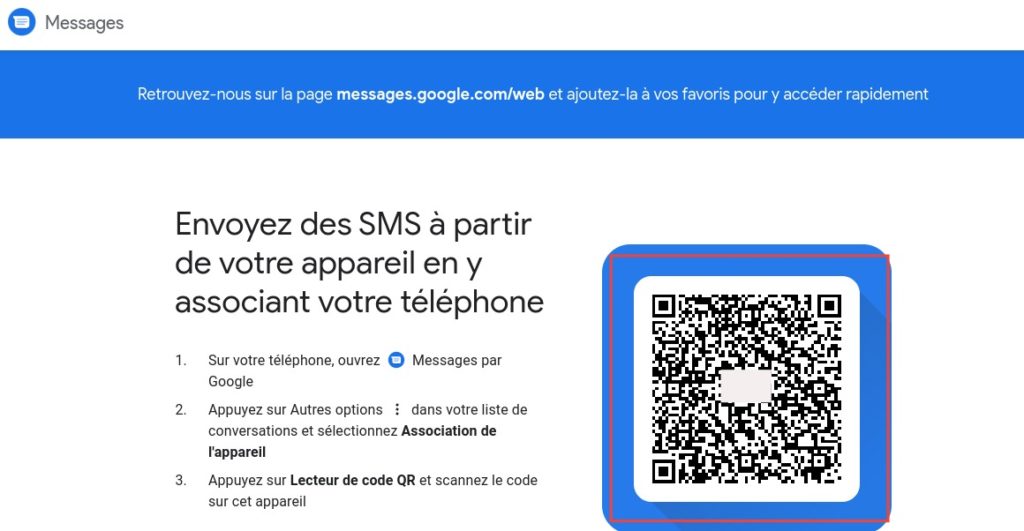
- त्यानंतर आपण आपले संदेश पाठविण्यासाठी आपण (पीसी किंवा मॅक) वापरण्याची योजना आखत असलेल्या संगणकावरून या पृष्ठावर जा. हे क्यूआर कोड प्रदर्शित करेल जे आपल्याला स्वत: ला प्रमाणित करण्यास अनुमती देईल.
- नंतर आपला स्मार्टफोन घ्या आणि अनुप्रयोग उघडा संदेश.
- तीन लहान बिंदूंना स्पर्श करा नंतर मेनूमध्ये प्रवेश करा डिव्हाइसची संघटना.
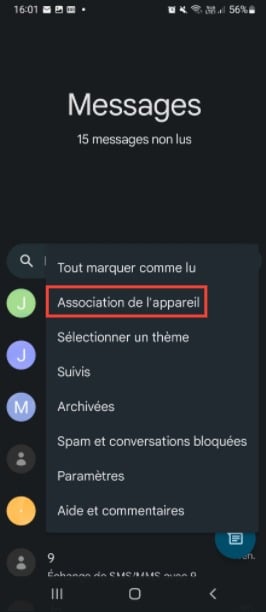
- त्यानंतर एक बटण आपल्याला क्यूआर कोड रीडर उघडण्याची परवानगी देईल.
- आपल्या स्मार्टफोनसह आपल्या संगणक स्क्रीनवर प्रदर्शित केलेल्या Android संदेश साइटवर दिसणारा कोड स्कॅन करा. हे प्रविष्टीपासून प्रारंभ करण्यासाठी हे.
- एकदा क्यूआर कोड ओळखल्यानंतर, अनुप्रयोग आपल्या संगणकाच्या स्क्रीनवर आपल्या स्मार्टफोनवर एसएमएस प्रदर्शित करेल. प्रविष्टी सुरू करण्यासाठी आपण डाव्या स्तंभातून सुरू ठेवू इच्छित असलेल्या संभाषणावर क्लिक करा.
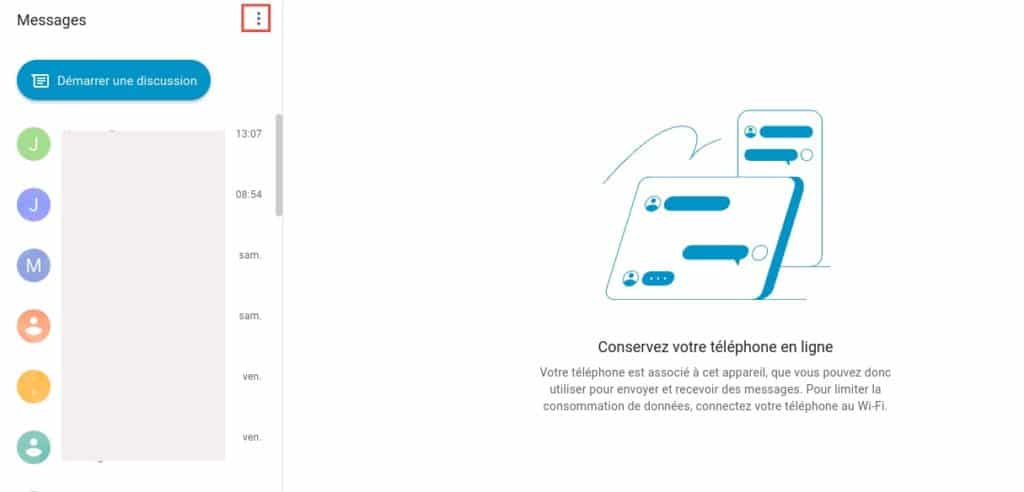
- मेनूवर तीन लहान बिंदूंवर (वरील लाल रंगात) क्लिक करा सेटिंग्ज काही सेटिंग्ज तयार करण्यासाठी. आपण गडद थीम विशेषतः सक्रिय करू शकता, आपला संगणक संदेश पाठविण्यासाठी मेमरीमध्ये ठेवू शकता किंवा आपला फोन मोबाइल डेटा वापरतो तेव्हा अलर्ट मिळवू शकता.
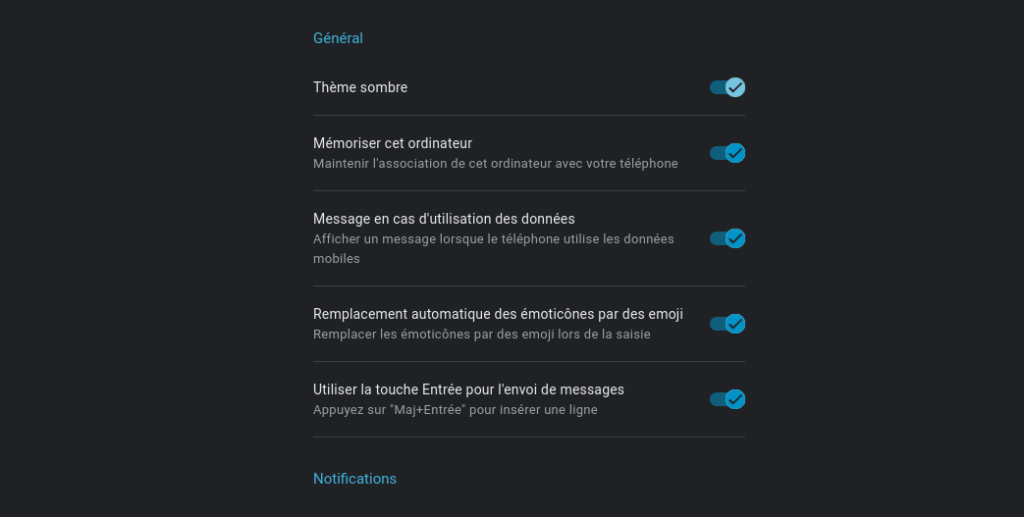
कृपया लक्षात घ्या, आपल्या ब्राउझरचे संदेश इंटरफेस केवळ दूरस्थपणे संदेश पाठविणे. ते कार्य करण्यासाठी, आपला स्मार्टफोन प्लेन मोडमध्ये नसल्याचे सुनिश्चित करा. मोबाइल डेटापेक्षा वायफाय सक्रिय करण्याची देखील शिफारस केली जाते जेणेकरून आपल्या डेटा लिफाफावर जास्त स्नॅक होऊ नये.
Google आपण Google न्यूज वापरता ? आमच्या साइटवरील कोणतीही महत्त्वपूर्ण बातमी गमावू नये म्हणून Google न्यूजमध्ये टॉमचे मार्गदर्शक जोडा.



